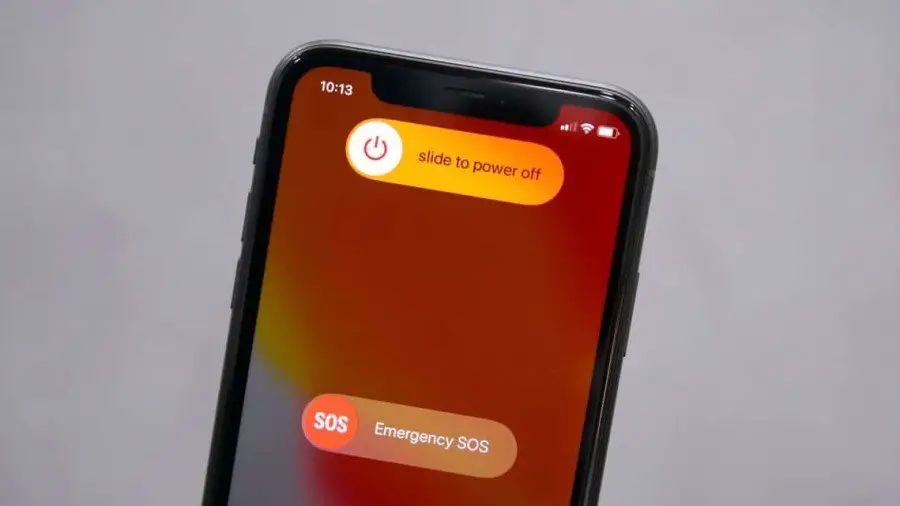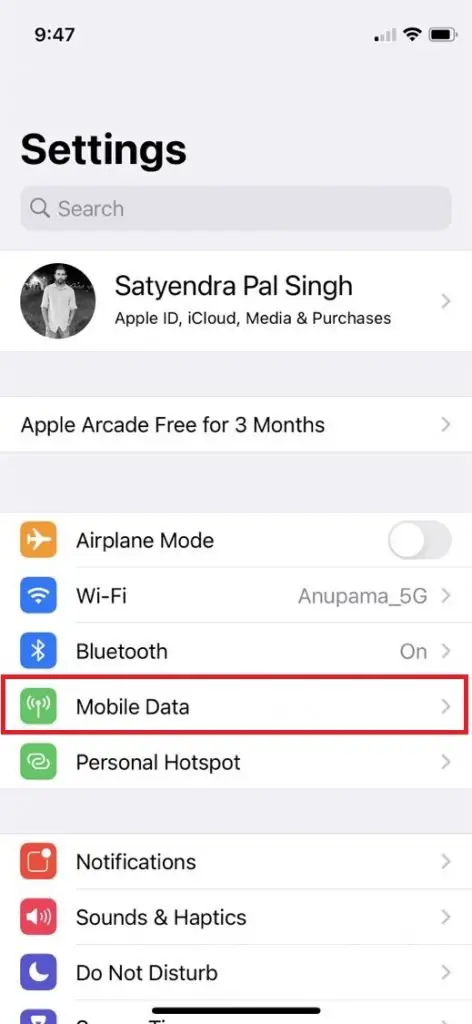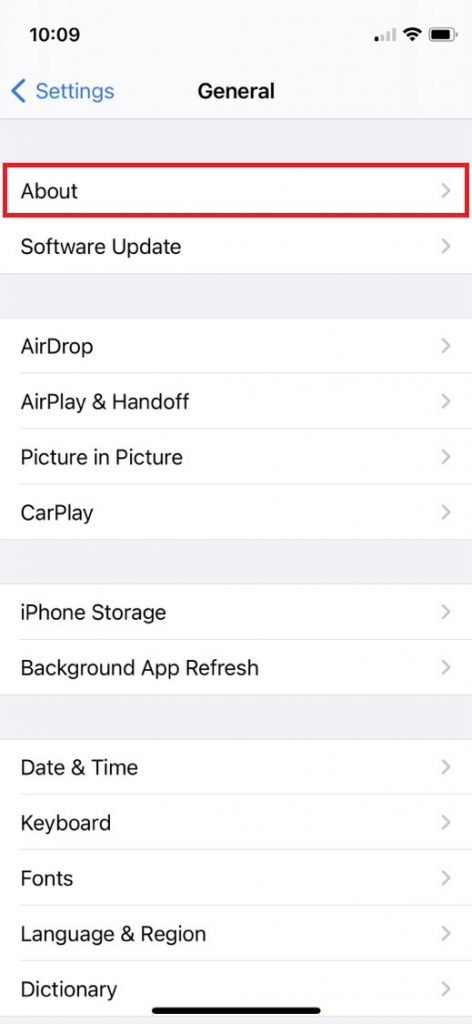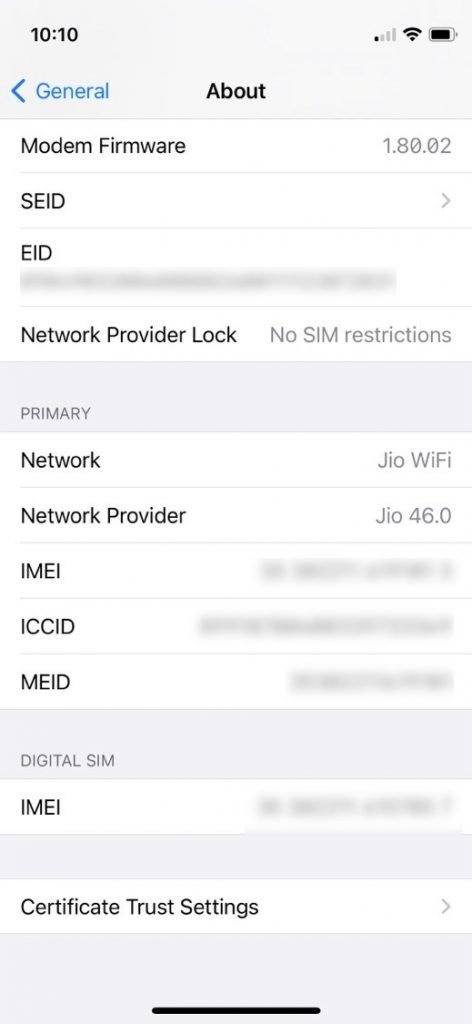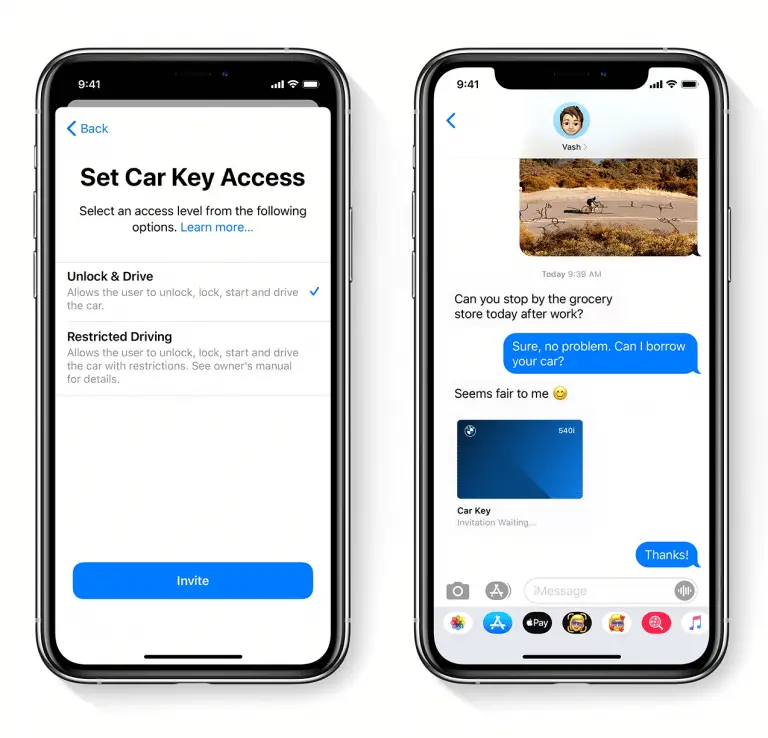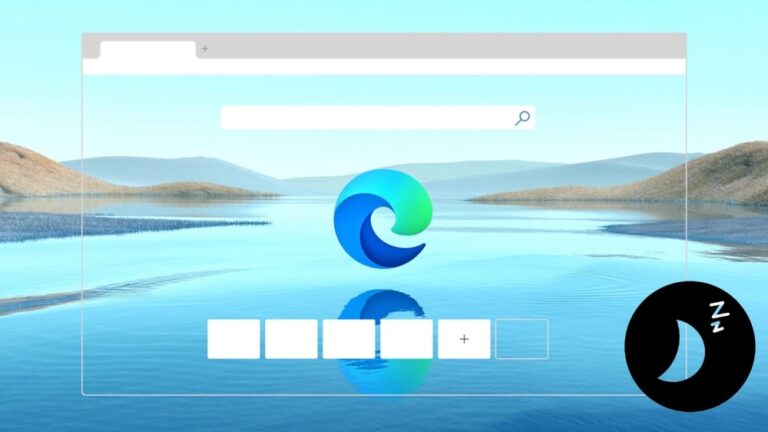7 maneiras de corrigir chamadas WiFi que não funcionam no iPhone
Chamadas por Wi-Fi são um recurso útil para usuários de smartphones atualmente. O último recurso funciona em redes WiFi e faz chamadas de voz por WiFi quando a rede celular está fraca. Todos os Android e iPhones mais recentes vêm com esse recurso e todas as principais operadoras de telecomunicações também o suportam. No entanto, se o seu iPhone está tendo problemas para fazer chamadas via Wi-Fi, aqui estão algumas maneiras de corrigir o problema de chamadas Wi-Fi que não funcionam em iPhones.
Corrigir chamadas WiFi que não funcionam no iPhone
Às vezes, as chamadas WiFi podem não funcionar devido a problemas como falta de suporte, alguns problemas de rede ou algum outro problema específico do dispositivo. Aqui estão algumas correções para chamadas Wi-Fi que não funcionam no iPhone.
Verifique o suporte de chamadas por Wi-Fi
Se você é um usuário do iPhone e deseja usar o recurso de chamada WiFi, você precisa usar um iPhone 5c ou posterior modelo. Além disso, seu iPhone deve funcionar pelo menos iOS 11.2 para oferecer suporte a chamadas sem fio. Portanto, atualize seu iPhone para a versão mais recente do sistema operacional disponível.
Aqui está a lista completa de iPhones que suportam chamadas Wi-Fi na Índia em Airtel's rede. Na Índia, além da Airtel, Jio também suporta esse recurso, e Vi (anteriormente Vodafone e Idea) também lançou o recurso para usuários do iPhone.
No entanto, ainda é possível que sua operadora de rede ainda não ofereça suporte para o recurso. Se você nunca usou chamadas Wi-Fi no seu iPhone, verifique primeiro a lista de redes suportadas pela Apple para chamadas Wi-Fi.
Depois de verificar todas essas coisas para o seu iPhone e operadora, e se eles suportam chamadas WiFi, você pode tentar as outras correções mencionadas abaixo.
Reinicie o seu iPhone
A primeira coisa e provavelmente a solução mais básica que você pode tentar é reiniciar o iPhone. Você precisa reiniciar o iPhone, bem como o roteador WiFi e, em seguida, tentar fazer uma chamada WiFi. Espero que isso resolva o problema.
Além disso, você também pode tentar ligar e desligar o modo Avião. Isso desligará todas as conexões de rede, incluindo celular e WiFi, e as reiniciará. Ele também pode, às vezes, corrigir problemas de chamadas por Wi-Fi.
Ativar / desativar chamadas Wi-Fi
Às vezes, você se esquece de verificar, mas o recurso de chamada por Wi-Fi do iPhone não está ativado. Observe que não é habilitado por padrão. Você pode habilitá-lo nas configurações da seguinte maneira:
1. Vá para Ajustes no seu iPhone.
2. Selecione Telefone e, em seguida, Chamada por Wi-Fi.
3. Agora ative o botão de alternância ao lado de Chamadas por Wi-Fi.
4. Confirme tocando no botão de alternância ao lado de Chamadas por Wi-Fi neste iPhone.
5. Toque em Ativar na janela pop-up.
Depois disso, quando você tentar fazer uma chamada enquanto seu dispositivo estiver coberto pela rede Wi-Fi, suas chamadas serão encaminhadas automaticamente para o Wi-Fi. Se isso também não funcionar, tente a próxima correção.
Desativar LTE
Como esse recurso depende apenas de redes WiFi e não de redes celulares, você deve tentar desativar o serviço LTE no seu iPhone. Isso forçará seu iPhone a usar uma rede Wi-Fi para fazer chamadas. Veja como desligar o LTE:
1. Vá para Configurações em seu iPhone.
2. Selecione Dados móveis e, em seguida, Opções de dados móveis.
3. Agora desligue o botão de alternância ao lado de LTE.
Se este recurso não estiver disponível em sua rede, você pode simplesmente desligar os dados móveis.
Além disso, não se esqueça de reativar este serviço, pois você não poderá usar dados móveis e chamadas através da rede móvel a menos que esteja ativado.
Verifique a atualização das configurações do operador
Às vezes, as operadoras de rede lançam novas atualizações para atualizar sua rede para melhorar a conectividade. Se o seu provedor de rede acabou de começar a lançar chamadas Wi-Fi, você precisa verificar se recebeu uma atualização de configurações da operadora no seu iPhone. Veja como:
1. Vá para Configurações.
2. Toque em Geral e selecione Sobre na parte superior.
Aqui você verá uma janela de notificação se novas atualizações estiverem disponíveis.
Redefinir Ajustes de Rede
Finalmente, se nenhuma dessas correções funcionar, você pode redefinir as configurações de rede do seu iPhone. Você não perderá nenhum dado, apenas senhas de Wi-Fi, dispositivos emparelhados, etc. será apagado. Veja como redefinir as configurações de rede:
1. Vá para Configurações.
2. Toque em Geral e selecione Reiniciar.
3. Agora toque em Redefinir configurações de rede.
4. Confirme tocando no mesmo na janela pop-up.
Depois disso, tente fazer uma chamada WiFi novamente e espero que funcione.
Bônus: conecte-se a outro WiFi
Se redefinir as configurações de rede também não funcionar, você pode tentar conectar seu iPhone a outra rede Wi-Fi. Às vezes, uma rede Wi-Fi também não oferece suporte à função de chamada Wi-Fi.
Espero que as correções acima possam ajudá-lo a corrigir problemas de chamadas Wi-Fi que não funcionam no iPhone. Para mais dicas e truques do iPhone, fique ligado!